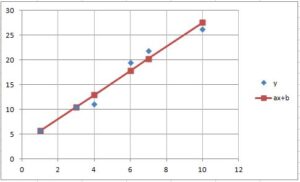[0] 表計算ソフトEXCELの基礎事項を、初歩的な統計計算を通して説明します。
[1] 次の集計表を作成しましょう。
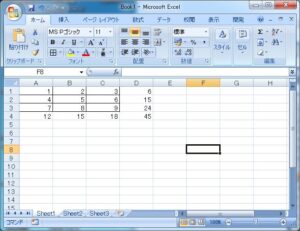
各列の集計は、まず、セルA4に「=sum(A1:A3)」を入れ、これをセルB4,C4に、Copy & Paste (以下、C&P)します。このとき、セルB4,C4はそれぞれ、「=sum(B1:B3)」、「=sum(C1:C3)」
となっており、和をとる列が自動的に変更されていることに注意してください。同様に、各行の集計は、まず、セルD1に「=sum(A1:C1)」を入れ、これをセルD2,D3,D4にC&Pします。表計算の利点はデータ更新時の再計算にあります。適当に、データを変更して、再計算の便利さを確かめてみましょう。
[2] 次の成績データの偏差値を計算してください。
{(i,x_i)|i=1,…,10}={(1,89),(2,70),(3,63),(4,100),(5,81),(6,30),(7,56),(8,77),(9,90),(10,63)}
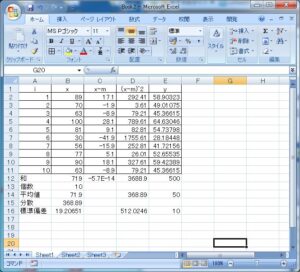
まず、留意すべきは、列Aの入力方法です。セルA2に初期値「1」を入力し、セルA3に「=A2+1」を入力し、これを領域A4:A11にC&Pします。
つぎに、和、個数、平均値、分散、標準偏差をそれぞれ次のように入力して求めておきます。
セルB12 ⇒ =sum(B2:B11)
セルB13 ⇒ =count(B2:B11)
セルB14 ⇒ =average(B2:B11)
セルB15 ⇒ =varp(B2:B11)
セルB16 ⇒ =stdevp(B2:B11)
ここで、平均値と分散は、次式で与えられるのでした。
![]()
![]()
偏差値とは,平均値50,標準偏差10となるように線形変換した値のことで、次式で計算されます。
![]()
列C,列D,列Eの作成法は、次の通りです。セルC2,D2,D2に、次のように入力します。
セルC2 ⇒ =B2-$B$14
セルD2 ⇒ =C2^2
セルE2 ⇒ =10*C2/$B$16+50
ここで、セルB14とB16の参照は、それぞれ絶対アドレス$B$14と$B$16を用いることに留意してください。これらを下方にC&Pします。ちなみに、分布の形を変えないで60点以上が合格となるように、新しい平均値,標準偏差の値を調整して、ゲタをはかせることができます。
参考までに、平均値と分散の漸化式(オンライン計算式)を与えておきます。
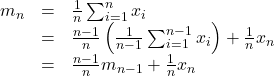
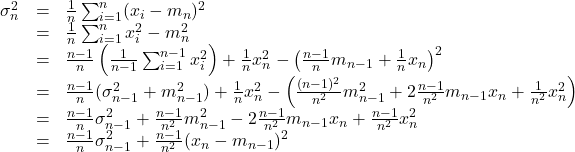
それでは、与えられたデータの棒グラフを描きましょう。「挿入」、「グラフ」と進んで、「縦棒」、「2D-縦棒」を選びます。
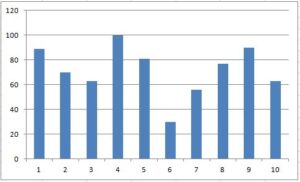
[4] 次の計測データの回帰直線を計算してください。
{(x_i,y_i)|i=1,…,6}={(1,5.7),(3,10.4),(4,11.1),(6,19.5),(7,21.8),(10,26.2)}
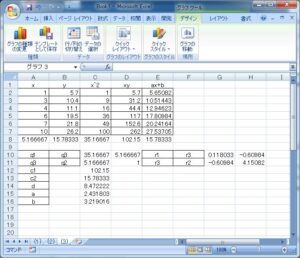
ここで、行列(領域C10:D11)の逆行列を領域G10:H11に計算しています。そのためには、
セルG10 ⇒ =MINVERSE(C10:D11)
を入力し、領域C10:D11を選択し、窓fxにカーソルを合わせ、”[Ctrl] + [Shift] + [Enter]” を入力します。
次に、この逆行列とベクトル(領域C12:C13)の掛け算を領域C15:C16に計算しています。そのためには、
セルC15 ⇒ =MMULT(G10:H11,C12:C13)
を入力し、領域C15:C16を選択し、窓fxにカーソルを合わせ、”[Ctrl] + [Shift] + [Enter]” を入力します。
それでは、計算式の詳細を説明します。回帰直線![]() は、次の最小化問題を解いて得られます。
は、次の最小化問題を解いて得られます。
![]()
この解は、次式で与えられます。
![]()
ただし、![]() 、また
、また
![]()
![]()
実際、目的関数を
![]()
とおくと、これが極値をとる条件は
![]()
となります。これは、上記の記号を用いて
![]()
のように書けます。これを行列表示すると
![]()
となって、aとbは、次式で与えられるからです。
![]()
ちなみに、SCILABでは、次式で計算されます。
–> A=[[1 3 4 6 7 10]’ ones(6,1)];
–> b=[5.7 10.4 11.1 19.5 21.6 26.2]’;
–> A\b
それでは、与えられたデータの折れ線グラフを描きましょう。「挿入」、「グラフ」と進んで、そのグラフをと使えばよいでしょうか?実は「散布図」を選びます。グラフの背景はデフォールトが灰色の場合、白色に変更しましょう。